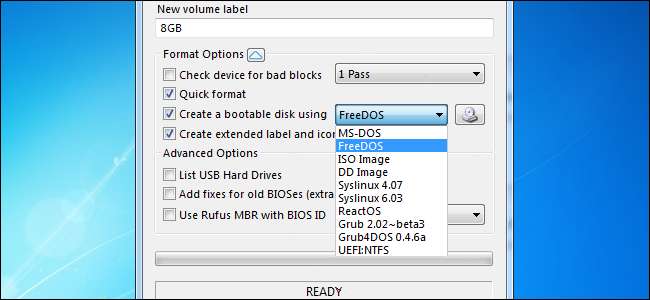
การสร้างซีดีและดีวีดีที่สามารถบู๊ตได้มีแนวโน้มที่จะเป็นกระบวนการที่เรียบง่ายตรงไปตรงมา แต่เหตุใดการสร้างแฟลชไดรฟ์ที่สามารถบู๊ตได้จึงซับซ้อนกว่า มีความแตกต่างกันมากระหว่างทั้งสองหรือไม่? โพสต์ถาม & ตอบ SuperUser วันนี้มีคำตอบสำหรับคำถามของผู้อ่านที่อยากรู้อยากเห็น
เซสชันคำถามและคำตอบของวันนี้มาถึงเราโดยได้รับความอนุเคราะห์จาก SuperUser ซึ่งเป็นแผนกย่อยของ Stack Exchange ซึ่งเป็นการรวมกลุ่มเว็บไซต์ถาม & ตอบโดยชุมชน
คำถาม
ผู้อ่าน SuperUser William ต้องการทราบว่าเหตุใดการสร้างไดรฟ์ USB ที่สามารถบู๊ตได้จึงซับซ้อนกว่าการสร้างซีดีที่สามารถบู๊ตได้:
การสร้างซีดีที่สามารถบู๊ตได้นั้นง่ายมากในความคิดของฉันสิ่งที่คุณต้องทำคือเบิร์นไฟล์ ISO ลงในแผ่นดิสก์และสามารถบู๊ตได้ ตอนนี้เมื่อพูดถึงไดรฟ์ USB คุณมีตัวเลือกมากมาย ใครช่วยอธิบายความแตกต่างระหว่างทั้งสองและอาจให้ภาพรวมคร่าวๆของตัวเลือกต่างๆ
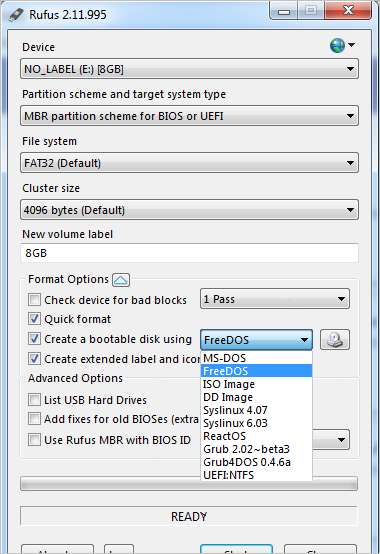
เหตุใดการสร้างไดรฟ์ USB ที่สามารถบู๊ตได้จึงซับซ้อนกว่าการสร้างซีดีที่สามารถบู๊ตได้
คำตอบ
ผู้สนับสนุน SuperUser Akeo มีคำตอบให้เรา:
นักพัฒนารูฟัสที่นี่ ก่อนอื่นตัวเลือกมากมายที่คุณพูดถึงจะแสดงเฉพาะเมื่อเรียกใช้ Rufus เท่านั้น โหมดขั้นสูง (เมื่อ ส่วนตัวเลือกขั้นสูง จะปรากฏขึ้น) เนื่องจากมีไว้สำหรับผู้ที่รู้อยู่แล้วว่ามีไว้เพื่ออะไร
ในการเริ่มต้นคุณต้องเข้าใจว่ารูปแบบ ISO ไม่เคยออกแบบมาสำหรับการบูต USB ไฟล์ ISO เป็นสำเนา 1: 1 ของดิสก์ออปติคัลและสื่อออปติคัลดิสก์แตกต่างจากสื่อ USB มากทั้งในแง่ของวิธีการจัดโครงสร้างตัวโหลดบูตระบบไฟล์ที่ใช้ระบบการแบ่งพาร์ติชันอย่างไร (เป็น ไม่) และอื่น ๆ
ดังนั้นหากคุณมีไฟล์ ISO คุณก็ไม่สามารถใช้สื่อ USB ในสิ่งที่คุณสามารถทำได้กับดิสก์ออปติคัลซึ่งอ่านจากไฟล์ ISO ทุกไบต์และคัดลอกตามลำดับลงในแผ่นดิสก์ (ซีดีอะไร / แอปพลิเคชันเครื่องเขียนดีวีดีจะทำเมื่อ "ทำงาน" กับไฟล์ ISO)
นั่นไม่ได้หมายความว่าการทำสำเนาแบบ 1: 1 นี้ไม่สามารถมีอยู่บนสื่อ USB ได้เพียงแค่สำเนา 1: 1 บนสื่อ USB จะแตกต่างอย่างสิ้นเชิงกับสำเนา 1: 1 บนแผ่นออปติคัลดังนั้นจึงไม่สามารถใช้แทนกันได้ (นอกใช้ ISOHybrid ภาพที่สร้างขึ้นเพื่อทำงานเป็นสำเนา 1: 1 บน USB และสื่อออปติคัลทั้งคู่) สำหรับการบันทึกในคำศัพท์ Rufus สำเนา 1: 1 บนสื่อ USB เรียกว่า DD Image (คุณสามารถเห็นตัวเลือกนั้นในรายการ) และการแจกแจงบางอย่างเช่น FreeBSD หรือ Raspbian จะให้ DD Images สำหรับการติดตั้ง USB ควบคู่ไปกับ ISO ไฟล์สำหรับการเบิร์นซีดี / ดีวีดี
ดังนั้นเราจึงได้พิจารณาแล้วว่าไฟล์ ISO นั้นไม่เหมาะที่จะสร้างสื่อ USB ที่สามารถบู๊ตได้เนื่องจากเทียบเท่ากับการให้หมุดกลมเพื่อให้พอดีกับรูสี่เหลี่ยมที่เล็กกว่าดังนั้นจึงต้องมีการปรับเปลี่ยนหมุดกลมให้พอดี
ตอนนี้คุณอาจสงสัยว่าถ้าไฟล์ ISO นั้นไม่เหมาะสำหรับการสร้างสื่อ USB ที่สามารถบู๊ตได้ทำไมผู้จัดจำหน่ายระบบปฏิบัติการส่วนใหญ่จึงให้ไฟล์ ISO แทน DD Images นอกเหนือจากเหตุผลทางประวัติศาสตร์แล้วปัญหาอย่างหนึ่งของ DD Images ก็คือเนื่องจากเป็นระบบไฟล์ที่แบ่งพาร์ติชันหากคุณสร้างสำเนา 1: 1 บนสื่อ USB ที่มีขนาดใหญ่กว่าที่ผู้สร้างภาพใช้ จากนั้นคุณจะพบกับ "ความจุ" ที่ชัดเจนของสื่อ USB ของคุณลดลงเหลือขนาดเท่ากับขนาดที่ใช้ในการสร้างภาพ DD ดั้งเดิม
นอกจากนี้ในขณะที่ออปติคัลดิสก์และไฟล์ ISO จึงสามารถใช้ระบบไฟล์หนึ่งในสองระบบเท่านั้น (ISO9660 หรือ UDF) ซึ่งทั้งสองระบบได้รับการสนับสนุนเป็นอย่างดีในระบบปฏิบัติการหลักทั้งหมดมาเป็นเวลานาน (และช่วยให้คุณสามารถดู ที่เนื้อหารูปภาพก่อนหรือหลังที่คุณใช้) DD Images สามารถใช้ระบบไฟล์ต่างๆนับพันระบบที่มีอยู่ นั่นหมายความว่าแม้ว่าคุณจะสร้างสื่อ USB ที่สามารถบู๊ตได้แล้วคุณอาจไม่สามารถมองเห็นเนื้อหาใด ๆ บนมันได้จนกว่าคุณจะบูตขึ้นมา ตัวอย่างเช่นกรณีนี้หากคุณใช้ FreeBSD USB images บน Windows เมื่อสร้างสื่อ USB ที่สามารถบู๊ตได้แล้ว Windows จะไม่สามารถเข้าถึงเนื้อหาใด ๆ บนนั้นได้จนกว่าคุณจะฟอร์แมตใหม่
นี่คือเหตุผลที่ผู้ให้บริการมักต้องการยึดติดกับไฟล์ ISO หากเป็นไปได้เนื่องจาก (โดยปกติ) จะมอบประสบการณ์การใช้งานที่ดีกว่าในทุกระบบปฏิบัติการ แต่นั่นก็หมายความว่าการแปลงบางอย่างจะต้อง (โดยปกติ) เกิดขึ้นเพื่อให้หมุด ISO รอบของเราพอดีกับรูสี่เหลี่ยม "สื่อ USB" ที่เล็กกว่า เกี่ยวข้องกับรายการตัวเลือกอย่างไร? เรากำลังมาถึงที่
สิ่งแรกที่ต้องทำคือระบบไฟล์ ISO9660 หรือ UDF ที่ไฟล์ ISO ใช้ โดยส่วนใหญ่หมายถึงการแยกและคัดลอกไฟล์ทั้งหมดจากไฟล์ ISO ไปยังระบบไฟล์ FAT32 หรือ NTFS ซึ่งเป็นสิ่งที่แฟลชไดรฟ์ USB ที่สามารถบู๊ตได้มักจะใช้ แต่แน่นอนว่านั่นหมายความว่าใครก็ตามที่สร้างระบบ ISO จะต้องมีข้อกำหนดบางอย่างเพื่อรองรับ FAT32 หรือ NTFS เป็นระบบไฟล์สำหรับการใช้งานจริงหรือการติดตั้ง (ซึ่งไม่ใช่ทุกคนโดยเฉพาะคนที่พึ่งพา ISOHybrid มากเกินไป ทำ).
จากนั้นจะมีตัวโหลดการบูตที่แท้จริงซึ่งเป็นรหัสบิตแรกที่รันเมื่อคอมพิวเตอร์บูทจากสื่อ USB น่าเสียดายที่ตัวโหลดบูต HDD / USB และ ISO เป็นสัตว์ร้ายที่แตกต่างกันมากและเฟิร์มแวร์ BIOS หรือ UEFI ยังปฏิบัติกับสื่อ USB และออปติคัลแตกต่างกันมากในระหว่างกระบวนการบู๊ต ดังนั้นโดยปกติคุณจะไม่สามารถใช้ boot loader จากไฟล์ ISO ได้ (ซึ่งโดยปกติจะเป็น El Torito boot loader) คัดลอกไปยังสื่อ USB และคาดว่าจะบูตได้
ตอนนี้เป็นส่วนที่เกี่ยวข้องกับรายการตัวเลือกของเรา เนื่องจากรูฟัสจะต้องจัดเตรียมชิ้นส่วนบูตที่เกี่ยวข้องจึงไม่สามารถรับได้จากไฟล์ ISO หากเรากำลังจัดการกับไฟล์ ISO ที่ใช้ Linux มีโอกาสที่จะใช้ GRUB 2.0 หรือ Syslinux ดังนั้น Rufus จึงมีความสามารถในการติดตั้ง GRUB หรือ Syslinux เวอร์ชันที่ใช้ USB (เนื่องจากไฟล์ ISO มักจะมีเฉพาะ ISO เวอร์ชันเฉพาะเท่านั้น ของเหล่านั้น)
โดยปกติจะทำโดยอัตโนมัติเมื่อคุณเลือกและเปิดไฟล์ ISO เนื่องจากรูฟัสฉลาดพอที่จะตรวจจับว่าต้องใช้การแปลงประเภทใด แต่ถ้าคุณต้องการเล่นรอบ ๆ Rufus ให้คุณเลือกที่จะติดตั้งตัวโหลดบูตเปล่าที่ช่วยให้คุณสามารถบูตไปยังพรอมต์ GRUB หรือ Syslinux จากที่นั่นหากคุณคุ้นเคยกับบูตโหลดเดอร์ประเภทนี้คุณสามารถสร้าง / ทดสอบไฟล์กำหนดค่าของคุณเองและลองใช้กระบวนการบูตแบบกำหนดเองตาม Syslinux หรือ GRUB ของคุณเอง (เนื่องจากในขั้นตอนนี้คุณจะต้องคัดลอก / แก้ไขไฟล์บน สื่อ USB เพื่อทำเช่นนั้น)
ดังนั้นตอนนี้เราสามารถดูตัวเลือกที่คุณพบในรายการ:
- MS-DOS: สิ่งนี้จะสร้าง MS-DOS เวอร์ชันว่าง (Windows Me edition) ซึ่งหมายความว่าคุณจะบูตไปที่พรอมต์ MS-DOS และนั่นคือมัน หากคุณต้องการเรียกใช้แอปพลิเคชัน DOS คุณจะต้องคัดลอกไปยังสื่อ USB ของคุณ โปรดทราบว่าตัวเลือกนี้ใช้ได้เฉพาะใน Windows 8.1 หรือรุ่นก่อนหน้า แต่ไม่ใช่ Windows 10 เนื่องจาก Microsoft ลบไฟล์การติดตั้ง DOS ออกจาก Windows (และมีเพียง Microsoft เท่านั้นที่สามารถแจกจ่ายไฟล์เหล่านี้ได้อีกครั้ง)
- FreeDOS: สิ่งนี้จะสร้างเวอร์ชันว่างของ FreeDOS . FreeDOS เป็นเวอร์ชันซอฟต์แวร์ฟรีของ MS-DOS ซึ่งเข้ากันได้กับ MS-DOS อย่างสมบูรณ์ แต่ยังมีข้อได้เปรียบในการเป็นโอเพ่นซอร์ส เมื่อเทียบกับ MS-DOS ทุกคนสามารถแจกจ่าย FreeDOS ได้ดังนั้นไฟล์สำหรับบูต FreeDOS จึงรวมอยู่ใน Rufus
- ภาพ ISO: นี่คือตัวเลือกที่คุณควรใช้หากคุณมีไฟล์ ISO ที่สามารถบู๊ตได้และต้องการแปลงเป็นสื่อ USB ที่บูตได้ โปรดทราบว่าเนื่องจากการแปลง (โดยปกติ) จำเป็นต้องเกิดขึ้นและมีหลายล้านวิธีในการสร้างไฟล์ ISO ที่สามารถบู๊ตได้จึงไม่มีการรับประกันว่า Rufus จะสามารถแปลงเป็นสื่อ USB ได้ (แต่จะบอกคุณได้เสมอว่า เป็นกรณี)
- ภาพ DD: นี่เป็นวิธีที่คุณควรใช้หากคุณมีดิสก์อิมเมจที่สามารถบู๊ตได้เช่น FreeBSD, Raspbian และอื่น ๆ นอกจากนี้ยังรองรับไฟล์ที่มีนามสกุล. vhd (ซึ่งเป็น DD Image เวอร์ชันของ Microsoft) รวมทั้งบีบอัด คน (.gz, .zip, .bz2, .xz ฯลฯ )
สี่ตัวเลือกด้านบนเป็นตัวเลือกเดียวที่คุณจะเห็น โหมดปกติ . แต่ถ้าคุณเรียกใช้รูฟัส โหมดขั้นสูง คุณจะสามารถเข้าถึงตัวเลือกต่อไปนี้:
- Syslinux x.yz: ติดตั้งช่องว่าง Syslinux boot loader ซึ่งจะนำคุณไปยังพรอมต์ Syslinux และอื่น ๆ อีกมากมาย คุณควรจะรู้ว่าคุณต้องทำอะไรจากจุดนั้นไปข้างหน้า
- ด้วง / Grubchdos: เหมือนกับข้างบน แต่สำหรับ ด้วง / Grub4DOS ตามลำดับ มันจะพาคุณไปยังพรอมต์ GRUB แต่ขึ้นอยู่กับคุณที่จะหาส่วนที่เหลือ
- ปฏิกิริยา: ติดตั้งการทดลอง ReactOS บูตโหลดเดอร์ ตั้งแต่ตรวจสอบครั้งล่าสุด ReactOS ไม่สามารถบู๊ตได้ดีจากสื่อ USB อยู่ที่นั่นเพราะมันง่ายที่จะเพิ่มและทำด้วยความหวังว่ามันจะช่วยในการพัฒนา ReactOS ได้
- UEFI-NTFS: สิ่งนี้จำเป็นต้องเลือก NTFS เป็นระบบไฟล์และติดตั้งช่องว่าง UEFI-NTFS บูตโหลดเดอร์ สิ่งนี้เปิดใช้งานการบูตจาก NTFS ในโหมด UEFI แท้ (ไม่ใช่ CSM) บนแพลตฟอร์ม UEFI ที่ไม่มีไดรเวอร์ NTFS เนื่องจากว่างคุณจะต้องคัดลอกของคุณเอง /efi/boot/bootia32.efi หรือ /efi/boot/bootx64.efi ลงบนพาร์ติชัน NTFS เพื่อให้เป็นประโยชน์ Rufus ใช้ UEFI-NTFS โดยอัตโนมัติเพื่อแก้ไขขนาดไฟล์สูงสุด 4 GB ของ FAT32 ซึ่งอนุญาตให้ติดตั้ง Microsoft Server 2016 ในโหมด UEFI โดยไม่ต้องแยกไฟล์ install.wim 4.7 GB
หวังว่าจะช่วยได้ นี่เป็นภาพรวมที่เรียบง่ายดังนั้นฉันหวังว่าผู้คนจะไม่เริ่มคิดในแง่มุมที่จงใจทำให้โง่ลงหรือนิ่งเงียบ (เช่นรู้ว่าเป็นไปได้ที่จะมีแฟลชไดรฟ์ USB โดยไม่มีพาร์ติชันเพื่อให้ USB และสื่อออปติคัลใช้ไฟล์เดียวกัน ระบบและกระบวนการบูตบางอย่างมีความสามารถในการขยายขนาดพาร์ติชันบนสื่อ USB เพื่อแก้ปัญหาความจุที่ต่ำกว่า)
มีสิ่งที่จะเพิ่มคำอธิบาย? ปิดเสียงในความคิดเห็น ต้องการอ่านคำตอบเพิ่มเติมจากผู้ใช้ Stack Exchange ที่เชี่ยวชาญด้านเทคโนโลยีคนอื่น ๆ หรือไม่? ดูกระทู้สนทนาฉบับเต็มได้ที่นี่ .
เครดิตรูปภาพ: วิลเลียม (SuperUser)







